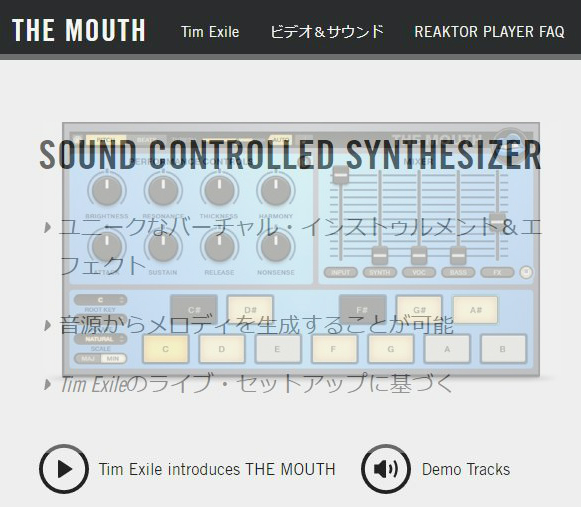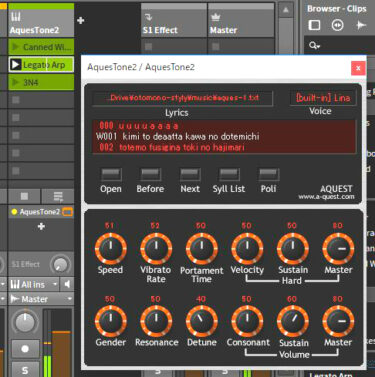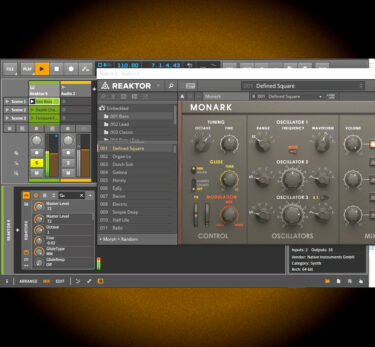Perfumeで有名になったボーカル・エフェクト「オートチューン」っぽいREAKTORエフェクター/シンセ「THE MOUTH」のデモ版をBitwig Studio 2 DEMO上で付属のサンプルパックをインストールして試してみた結果を紹介します。いいかも?
YouTubeに観る「THE MOUTH」
日本語による「THE MOUTH」の使い方講座です。
Native Instruments THE MOUTHの使い方① ボーカルへの適用と基本設定(Sleepfreaks DTMスクール)
「THE MOUTH」はREAKTOR上で動作するボーカル加工ツールですが、シンセ音やドラム音の加工にも使えそうです。Perfumeのボーカルにエフェクトをかけた「ポリリズム」などの曲で有名になった「Auto-Tune」というソフトがベースになっています。
THE MOUTH のインストール方法
REAKTORにインストールして使うので、Bitwig Studio 2 DEMOとREAKTOR 6 PLAYERがインストールされていることが必要です。この2つのソフトのインストール方法については、以下の2つの記事を参考にしてください。
【Bitwig Studio 2 DEMO】「LIVE」ライクなDTMソフトのデモ版で録音するには?!
【BLOCKS WIRED】無料のREAKTOR 6 PLAYER シンセをBitwig Studio 2で試す?!
BLOCK WIRED のインストールは必ずしも必要ではありませんが、デモ版と違って時間制限無しに使えるので何かと便利です。THE MOUTH のデモ版のインストールもこれと基本的には同じなので、上記の記事を参考にしてください。デモ版はアクティベーションは不要ですが、連続して30分間しか使えません。REAKTORを起動し直せば何回でも使えます。
REAKTORのインストールは、以下の手順の「6.」でインストール・ボタンが表示されるので、そこからのインストールも可能です。その場合は、プラグイン・ファイル(.dll)のコピーを同時に行ってください。
・(REAKTORと)THE MOUTHのインストール
- 以下のサイトに行きます。
https://www.native-instruments.com/jp/products/komplete/effects/the-mouth/ - 右下にある「デモ」ボタンをクリック。
- 右下にある「Email」窓に自分が使っているEメールアドレスを記入し、「GET DOWNLOAD LINK」ボタンをクリック。
- 上記のアドレスのメールボックスを確認し、届いたメールを開く。
・Gmailの場合は、メインタブではなく「プロモーション」タブに来るので注意!
・Gmailの場合は、REAKTORで来たメールに重なって「Native Instruments(2)」のようになることがあるので注意! - メールにダウンロードリンクが書いてあるのでクリック。
- ダウンロードページが開くので、OSに応じたボタンをクリック。
・REAKTORのインストール・ボタンもあるので、ここからREAKTORのインストールも可能! - すぐにダウンロードが開始され、すぐに終わる。
- ダウンロードしたファイルを開くとインストーラが起動するので、画面の指示に従ってインストール。
- 以上で、(REAKTORと)THE MOUTH がインストールされます。
オーディオ・サンプルのインストール
THE MOUTHは音声加工ツールなので、その元となるオーディオ・サンプル(ループ)が必要です。以下の方法でBitwig Studio 2 DEMOにインストールしてください。Bitwigの「Classic Drum Machines」のサンプルパックはすでにインストール済みの筈です。
・左上の「FILE」ボタン > Settings > PACKAGES > Partner Collection ( Teasers ) とクリック
・トップの Beatport Sounds Loops (teaser ) の右端にある「Install」ボタンをクリック
・サンプルパックがダウンロードされ(少々時間がかかる)左端のアイコンにチェックマークが付き「UnInstall」ボタンに変わる。
(その他のPartnerのサンプルパックも必要によりインストール)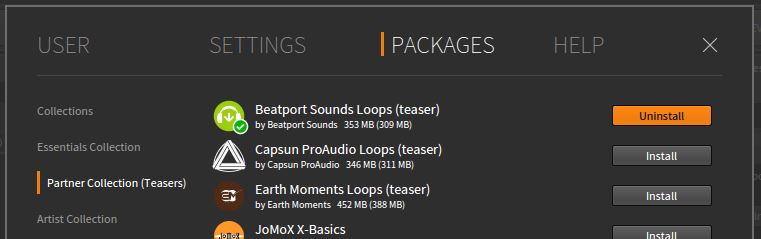 Bitwig Studio 2 DEMO(必要なら再起動)の右側のブラウザーのトップの左から3番目の「Samples」ボタンをクリックし、インストールされたサンプルを確認します。
Bitwig Studio 2 DEMO(必要なら再起動)の右側のブラウザーのトップの左から3番目の「Samples」ボタンをクリックし、インストールされたサンプルを確認します。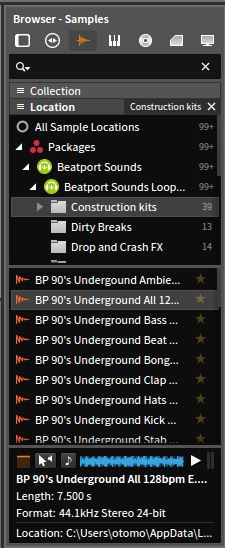 個別のサンプルと、それが合体したサンプルとがあるのでプレビューで確認してください。
個別のサンプルと、それが合体したサンプルとがあるのでプレビューで確認してください。
THE MOUTH の使い方
先ずBitwig Studio 2 DEMOを再起動して、初期状態から始めます。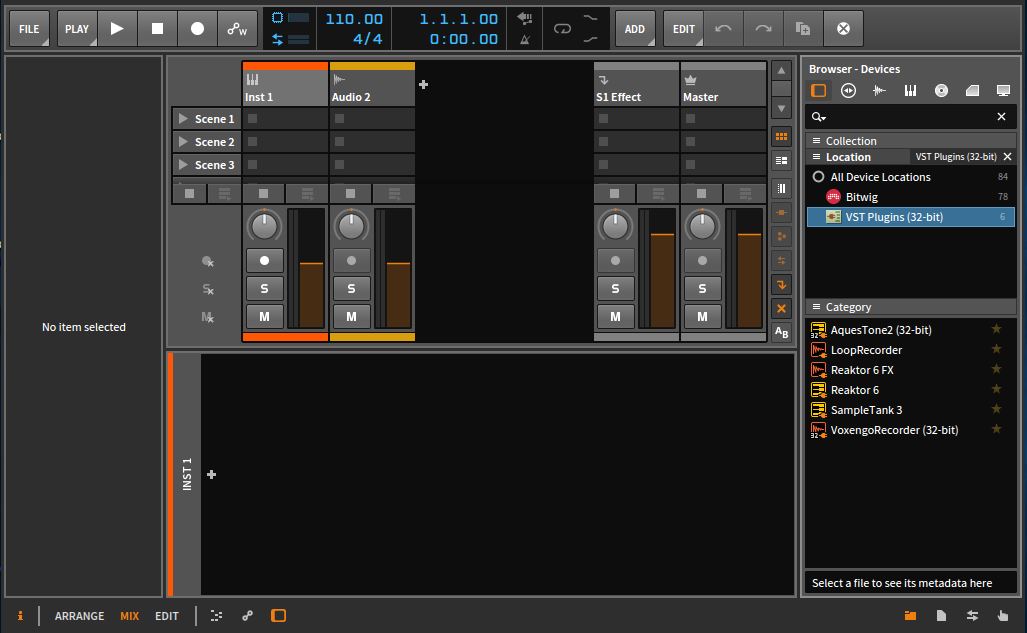 ブラウザーから以下のサンプル「BP TrapStep Vocal Loop 3 140bpm.wav」を Audio 2 トラックのトップクリップにドラッグ&ドロップし、クリップのプレイボタンをクリックして鳴らして確認します。男性ボーカルのラップです。
ブラウザーから以下のサンプル「BP TrapStep Vocal Loop 3 140bpm.wav」を Audio 2 トラックのトップクリップにドラッグ&ドロップし、クリップのプレイボタンをクリックして鳴らして確認します。男性ボーカルのラップです。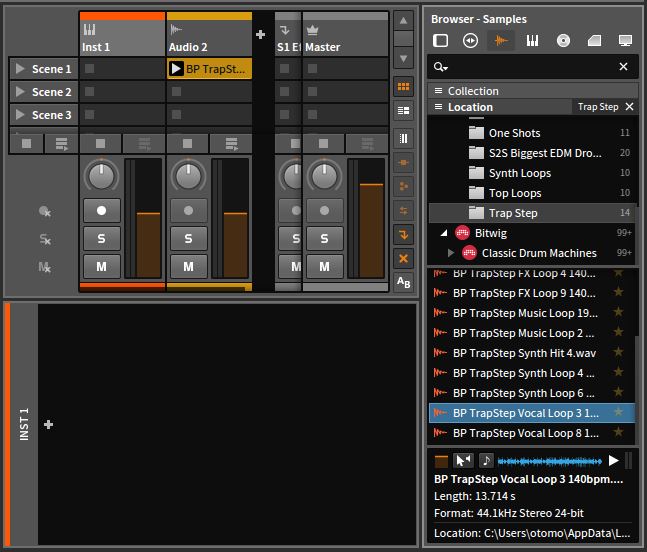
ブラウザーの左端のボタンをクリックして、エフェクター・プラグイン「Reaktor 6 FX」を Audio 2 のトップにドラッグ&ドロップするとREAKTORが開きます。
左上の「The Mouth」をクリックして、下の「The Mouth.rkplr」をダブルクリックするとTHE MOUTHのパネルが開くので、左下の「Run Demo」ボタンをクリックすると、そこから30分間は連続して使えます。左上の2番目のリストボタンをクリックしてプリセットを表示しておきます。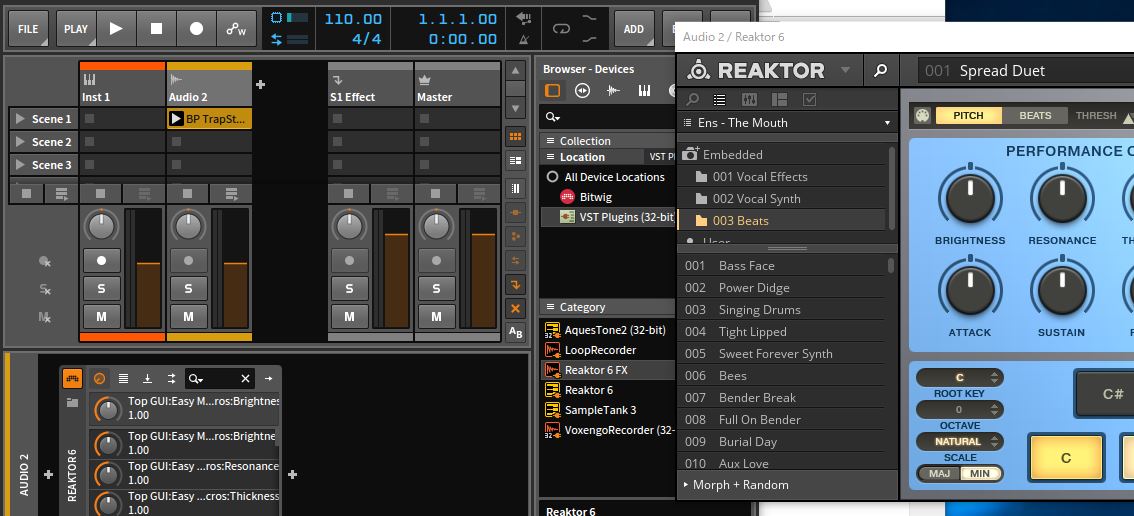
ボーカル・クリップのプレイボタンをクリックして鳴らした状態で、THE MOUTH のプリセットを切替えると色々な効果を確認できます。以下は「001 Vocal Effects」ジャンルの「003 Domoder」を選択しています。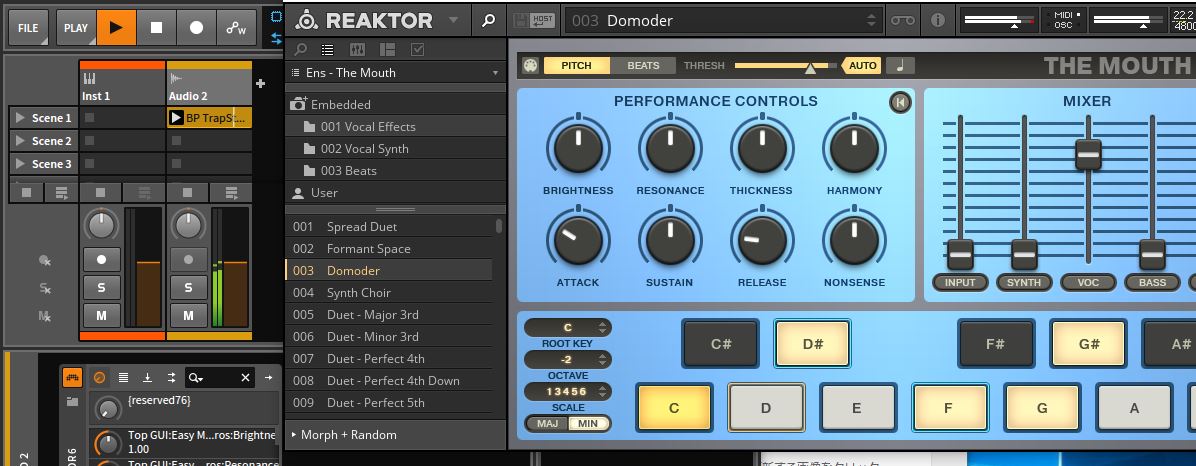
プリセットを切替えながら録音した.mp3が以下です。最初と最後には効果をかけていないオリジナルが含まれています。
これはジャンル「001 Vocal Effects」のみのプリセットですが、他のジャンルとして「002 Vocal Synth」と「003 Beats」もあるので、これだけでMIDIシンセ無しに曲が作れてしまいそうです。THE MOUTHはMIDIクリップを使って演奏もできるので、冒頭のYouTubeで確認してみてください。
前回の音声合成プラグイン「Aques Tone 2」で録音したクリップを再生して THE MOUTH の効果をかけてみた.mp3は以下です。
途中で「002 Vocal Synth」や「003 Beats」のプリセットも選んでみましたが、メロディーにはならないようです。MIDIクリップでメロディーを付けると良いのかもしれません。
上記のようにオーディオ・クリップにしてブラウザーのライブラリーに登録しておけば、適当にループとして抽出して再生の長さをピッタリの値(左下の「i」をクリックしてインフォパネルを表示して設定)にしておけば、曲作りに使えると思います。
KOMPLETE 11 SELECT:高コスパ KOMPLETE
KOMPLETE 11 SELECT パッケージ版:
Bitwig Studio 2 ダウンロード版:ダウンロードですぐに始められる
Bitwig Studio 2 ダウンロード版
まとめ
ここまで来ると、やはりアナログ・シンセも使いたくなったので、次回はREAKTORのシンセ「MONARK」のデモ版を紹介する予定です。MONARKはあの「Minimoog」をベースにしたエミュレーションなので、今までにいくつかのMinimoogソフトシンセをいじってきた経験が活かせると思います。
今回インストールしたサンプルパック「Beatport Sounds Loops (teaser ) 」には、一通り曲作りが可能なサンプルが入っているので、それをミキサー画面のクリップランチャーに並べて鳴らしながら試行錯誤してみると良いと思います。
複数のオーディオ・トラックを用意して、楽器ごとに分けてクリップをトラックに整理して、クリップランチャーの左端にあるセクション・プレイ・ボタンで遊んでみると面白いと思います。
ではでは、きらやん